Vytvořte zástupce historie spolehlivosti ve Windows 10
V našem předchozím článku jsme se seznámili s velmi užitečnou funkcí Historie spolehlivosti ve Windows 10. Je skrytá v Centru akcí a vyžaduje mnoho kliknutí, než ji otevřete. Dnes uvidíme, jak vytvořit zástupce Historie spolehlivosti, abyste ji otevřeli jedním kliknutím.
reklama
Pokud jste shledali, že Historie spolehlivosti je užitečná k tomu, abyste se dozvěděli o poruchách a selháních aplikací na vašem počítači, možná budete chtít vytvořit speciální zkratku pro její otevření. Zde je návod.
Na Vytvořte zástupce historie spolehlivosti ve Windows 10, Udělej následující.
Klikněte pravým tlačítkem na prázdné místo na ploše a vyberte Nový - Zástupce.
Do pole cíle zástupce zadejte nebo zkopírujte a vložte následující text:
perfmon /rel
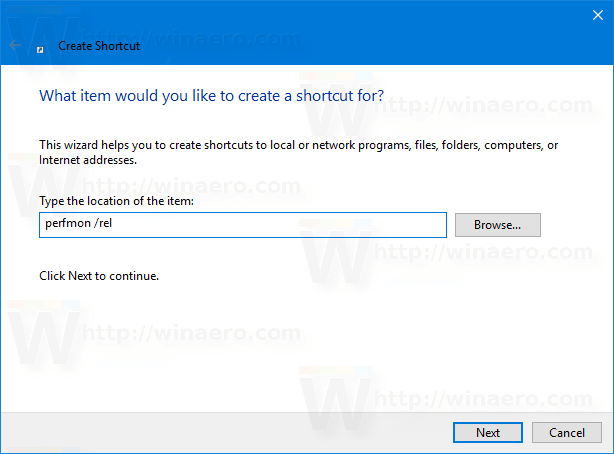
Pojmenujte si zkratku podle svých preferencí. Historie spolehlivosti je dobrá volba pro název zkratky.

Jsi hotov!
Pokud chcete, můžete upravit ikonu zástupce. Vhodnou ikonu naleznete v souboru "werconcpl.dll".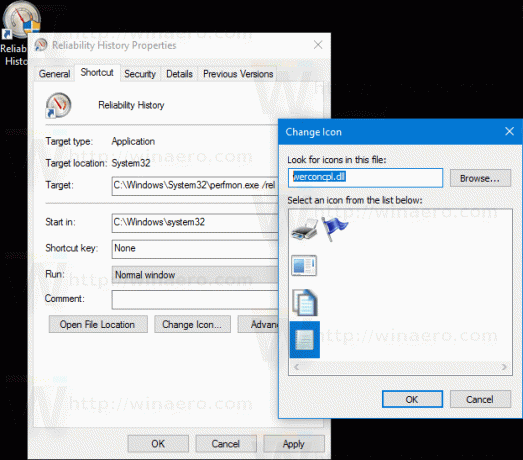
Od této chvíle můžete otevřít aplikaci Historie spolehlivosti jedním kliknutím pomocí zástupce, který jste vytvořili.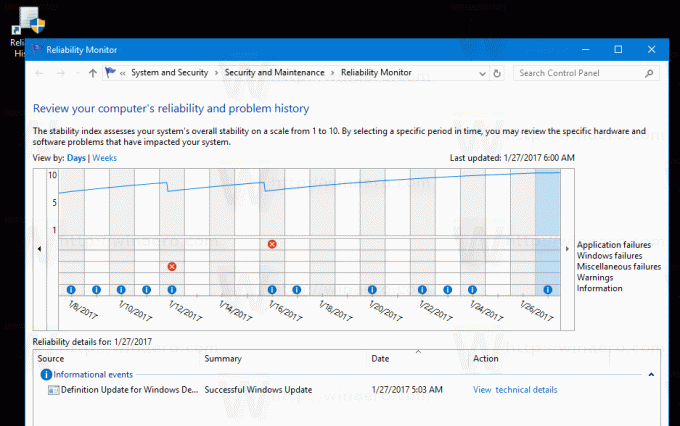
Takto vypadá zpráva o historii spolehlivosti:
V podstatě to vypadá jako graf s ikonami, které odpovídají různým událostem.
Informační značka se používá pro softwarové události, jako je instalace nebo odinstalace aplikace, která byla úspěšně dokončena.
U instalací a odinstalací softwaru, které se nezdařily, se v grafu zobrazí varovné znamení.
Pro softwarové chyby, jako jsou pády, se používá znak chyby.
Kliknutím na příslušnou ikonu se dozvíte více o minulých událostech. V mém případě monitor spolehlivosti ukazuje několik pádů Edge.
Ve spodní části okna se o akci dozvíte více. U informačních značek můžete podrobnosti zobrazit kliknutím na odkaz „Zobrazit technické podrobnosti“. Pro chyby a závady můžete rychle vyhledat dostupná řešení.

Historie spolehlivosti je opravdu užitečný nástroj, když potřebujete zkontrolovat stabilitu operačního systému a podrobně se dozvědět o poruchách. Pomocí zástupce, který jste vytvořili, můžete ušetřit čas a rychle zkontrolovat stav operačního systému.

